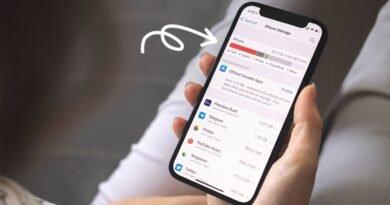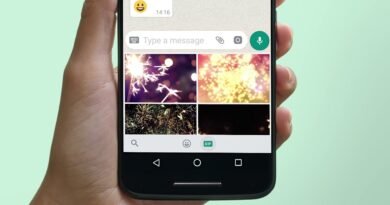Bilgisayar Ekranını Döndürme Yöntemleri: Windows 7, 8, 10 ve 11
Bilgisayar ekranında bir metni okumak bazen zorlayıcı olabiliyor, çünkü yatay ve dikdörtgen bir yüzeye bakıyoruz ve yazılar oldukça küçük görünebiliyor. Bu durum, hem yazılımcılar hem de fotoğraf düzenleyen grafik tasarımcılar için de geçerli. Peki, bu durumu nasıl aşabiliriz? Ekranı döndürerek! Bilgisayar ekranını döndürmek oldukça basit. Windows 7, 8, 10 ve 11’de bu işlemi nasıl gerçekleştirebileceğinizi anlatacağız.
Bilgisayar ekranını döndürmenin avantajları nelerdir?
Masaüstü ekranlarını döndürmek, birçok kişinin projeleriyle çalışma ve etkileşim yöntemlerini değiştiriyor.
Bilgisayar ekranını döndürmek, uzun metinleri daha rahat görüntülemenizi sağlayarak, portre fotoğraflarını düzenlemeyi kolaylaştırır ve yazılımcılara uzun kod satırlarını daha iyi görme imkanı sunar. Ayrıca, ekranınızı yan yatırmak, özellikle sınırlı masa alanı olanlar için çoklu ekran kurulumlarında da faydalıdır.
Bilgisayar ekranı nasıl döndürülür?
Bilgisayar ekranını döndürmek oldukça basit; endişelenmeyin. Ancak ekranınızı döndürdüğünüzde, bilgisayar ekranınızın fiziksel olarak da döndürülmesi gerektiğini unutmayın. Genel ekran konfigürasyonu, klasik yatay konumda bir ekran ile ikinci ekranın dikey olarak döndüğü bir yapıda olacaktır. Şimdi bunu nasıl yapabileceğinizi açıklayalım.
Bilgisayar ekranı döndürme: Windows 7 ve 8
- Masaüstünüze sağ tıklayın
- “Ekran çözünürlüğü” seçeneğini tıklayın
- “Yönlendirme:” yanındaki açılır menüden “Dikey” seçin
Başka bir yöntem de başlat menüsündeki sistem ayarlarını kullanmaktır:
- “Başlat” menüsüne tıklayın
- “Ayarlar”ı seçin
- “Görünüm ve kişiselleştirme” sekmesine gidin, ardından ekrana tıklayın
- “Yönlendirme:” yanındaki açılır menüden “Dikey” seçin
Bilgisayar ekranı döndürme: Windows 10 ve 11
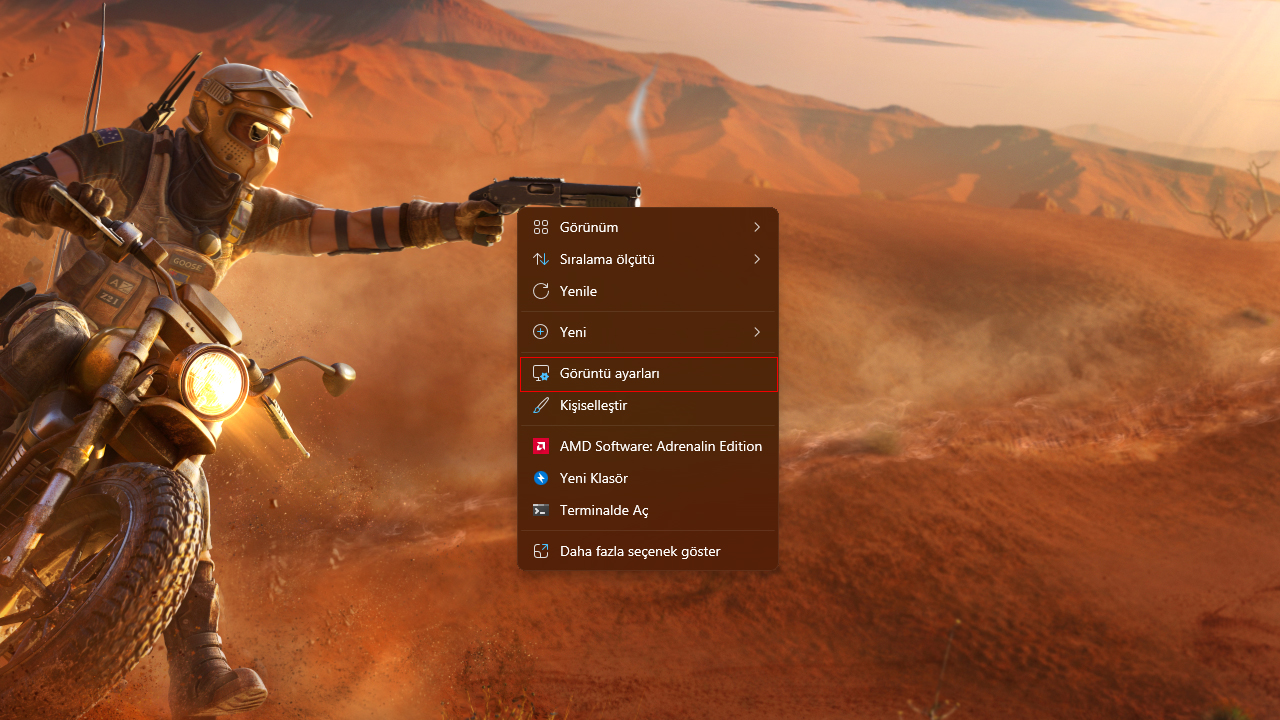
- Masaüstünüze sağ tıklayın ve “Görüntü ayarları” seçeneğini seçin
- “Ekran yönü” yanındaki açılır menüyü bulun
- “Dikey” seçeneğini tıklayın
Görüntü ayarlarına başlat menüsünden de ulaşabilirsiniz:
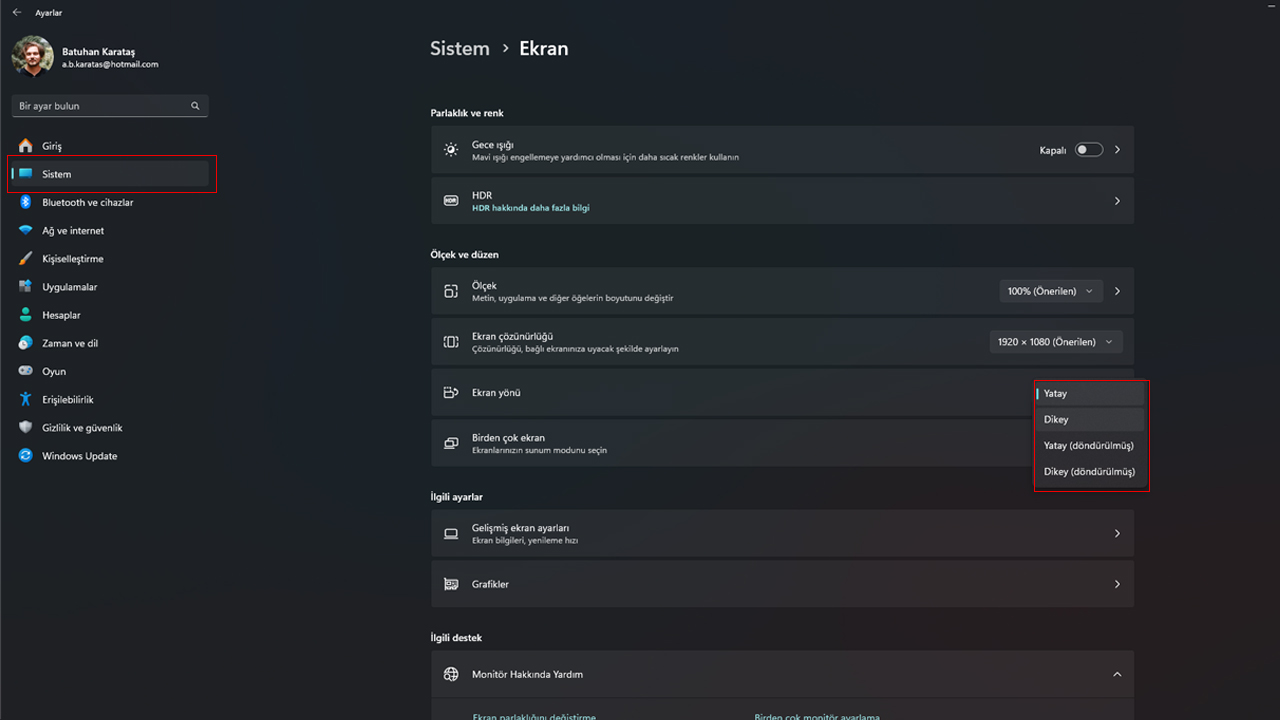
- Başlat menüsünden “Ayarlar”ı seçin
- “Sistem” sekmesine tıklayın
- Açılan menüden “Ekran”ı seçin
- “Ekran Yönü” bölümüne tıklayarak “Dikey” seçeneklerini belirleyin.
Tüm bilgisayar ekranları döndürülebilir mi?
Ekranınızı portre moduna dönüştürmek için tüm monitör montajlarının uygun olmadığını unutmayın. Birçok model, ekranın konumunu portre moduna getirmek için ayarlanabilir montajlara sahipken, bazıları dışarıdan montaj gerektirebilir. Bilgisayar montajınız dikey ekranı desteklemiyorsa, değişim yaparak yeni bir montaj almanız gerekecektir.

Bilgisayar modelinizi kontrol etmeli ve dikey ekran konfigürasyonu için uygun montajları araştırmalısınız. Endişelenmeyin; web tarayıcıları, bilgisayar ekranınızı döndürdüğünüzde çoklu ekran görünümünüze uyum sağlayacaktır. Belki de yeni yatay ekran konfigürasyonunuzu deneyin ve bunu faydalı bulup bulmayacağınıza karar verin; belki de ekran ayarlarınızı kalıcı olarak değiştirmeye karar verebilirsiniz.
‘Bilgisayar ekranını döndürdüğünde neler yapabilirim?’ diyorsanız ne yapmalısınız?
Yeni ekran düzeninizi ayarladıktan sonra normal işlemlerinize devam edebilirsiniz. Bilgisayar ekranınız ters çevrildiğinde ekran görüntüleri alabilirsiniz. Uzun metinleri daha etkili düzenlemek, kodlama sırasında kod satırlarını kaçırmamak ve portre konumundaki fotoğrafları ve PDF’leri dikey ekranda düzenlemek daha kolaydır; bunları kolayca yapabilirsiniz. Özellikle daha önce düşünmediyseniz, yeni düzeni denemenizi öneririz.
‘Bilgisayar ekranım yan döndü ve bunu istemiyorum’ diyorsanız ne yapmalısınız?
Eğer ekranınızın döndürülmesi konusunda fikrinizi değiştirirseniz veya ekranınız yanlışlıkla döndüyse, masaüstünüze sağ tıklayın, Görüntü ayarlarını seçin, Görüntü yönlendirmesine gidin ve açılır menüden Manzara seçeneğini seçin. Bu kadar basit.
Bilgisayar ekranı döndürme sorununuzu çözmeyi başardınız mı? Eğer başardıysanız, lütfen aşağıdaki yorumlar kısmında bizimle paylaşmayı unutmayın.